Tocmai ai văzut Ralink Technology Corp în rețeaua dvs. și vă întrebați acum dacă cineva a intrat în rețeaua de acasă . Nu vă faceți griji încă - există o șansă bună ca dispozitivul Ralink Technology să fie de fapt unul dintre dispozitivele dvs.
Cu toate acestea, există și o șansă ca securitatea rețelei dvs. să fi fost compromisă . Așadar, cel mai bine dacă ați putea verifica ce a făcut -o să apară în rețeaua dvs. și să vă asigurați că rețeaua dvs. și toate dispozitivele conectate sunt sigure.
Trebuie să verificați dacă aveți o problemă de securitate aici, deoarece un hacker poate ascunde cu ușurință dispozitivul rău intenționat schimbând numele în Ralink Technology Corp pentru a trece prin verificările de securitate a routerului. Urmați acești pași pentru a identifica dispozitivul necunoscut:
- Puteți identifica un dispozitiv problematic comuindu-le unul câte unul sau dezactivând capacitatea lor Wi-Fi.
- Când dispozitivul Ralink dispare din listă, ați găsit dispozitivul. Dacă nu dispare, atunci nu este dispozitivul dvs. În acest caz, trebuie să vă consolidați securitatea Wi-Fi-trebuie să schimbați imediat parola Wi-Fi .

Ce este Ralink Technology Corp?
Ralink Technology Corporation este o companie de top care produce chipset -uri Wireless LAN (rețea de zonă locală) pentru dispozitive și aparate pentru comunicare și consumatori de locuințe, cum ar fi routere și alte dispozitive de bandă largă, televizoare , sisteme de securitate pentru locuințe și alte dispozitive de rețea .
Mulți producători de dispozitive de rețea, cum ar fi D-Link , Asus , Belking , Gigabyte și Netgear , folosesc chipsetul Ralink Technology Corp în dispozitivele lor. Prin urmare, este destul de normal ca un Ralink Technology Corp să apară din rețea din când în când, deoarece chipsetul poate fi prezent în majoritatea dispozitivelor dvs. Wi-Fi.

Dacă sunteți sigur că dispozitivul Ralink nu este unul dintre dispozitivele dvs., avem câteva metode pentru a repara Ralink Technology Corp în problema rețelei dvs. Citiți mai departe pentru a afla mai multe.
Schimbați rețeaua SSID și parola
Hackerii pot fi suficient de deștepți pentru a intra în rețeaua dvs., deghizându -se sub numele Ralink Technology Corp, astfel încât proprietarul să nu le detecteze. Cu toate acestea, îl puteți scoate cu ușurință din rețeaua dvs.
În acest caz, cea mai bună metodă este să vă schimbați rețeaua SSID, IE, numele rețelei și parola acesteia . După ce ați schimbat aceste acreditări, toate dispozitivele dvs. vor fi deconectate de la rețeaua dvs.
Citire recomandată:
- Hon Hai Precision Ind. Co. Ltd conectat la rețeaua mea (dispozitiv necunoscut conectat la Wi-Fi-ul meu)
- Dispozitiv AzureWave din rețeaua mea Wi-Fi (cineva îmi fură Wi-Fi-ul?)
- Tehnologia Cybertan din rețeaua mea (ce este asta?)
Prin urmare, va trebui să vă reîntâlniți dispozitivele și va trebui să reintroduceți noua parolă, mai puternică și mai complicată pentru fiecare dispozitiv. Hackerii ar trebui să pună laolaltă resurse formidabile pentru a găsi noua dvs. parolă dacă vor să revină din nou în rețeaua dvs.
Iată procedura pentru a vă schimba rețeaua SSID și parola:
- Apăsați simultan tasta R și tasta Windows de pe tastatură pentru a porni caseta de dialog Rulați.
- Tastați CMD în caseta de dialog și faceți clic pe OK.
- Vei ajunge la promptul de comandă. Tastați ipconfig și hit
.
- Acum puteți vizualiza toate informațiile de rețea. Copiați adresa afișată sub adresa IPv4.
- Deschideți o fereastră nouă și introduceți adresa IP implicită .
- Pagina de conectare a routerelor dvs. se va deschide. Introduceți numele și parola routerelor (puteți găsi aceste informații în spatele routerului sau în manual).
- Pagina de administrare a routerelor se va deschide. Faceți clic pe fila wireless.
- Schimbați SSID și parola acolo.
Iată câteva sfaturi pentru configurarea SSID și parolă:
SSID - Selectați un nume inofensiv. Nu indicați marca dvs. routere. Deși nu este prost, va fi un element de descurajare instantanee pentru hackeri. Dacă hackerii știu ce tip de router utilizați, este mai ușor pentru ei să își facă treaba de hacking. Exemple de SSIDS neplăcute: my_apple, Lenovo-5g
Parolă - Utilizați o combinație de litere, numere și caractere speciale, cum ar fi @*#^!. Exemple de parole pe care nu trebuie să le utilizați niciodată: 123456, Qwerty, data de naștere, numărul de telefon.
Dezactivați WCN (Windows Connect Now)
WCN ( Windows Connect Now ) este o caracteristică Windows care permite computerului și dispozitivelor mobile să se conecteze între ele într -un mediu mai sigur. Are caracteristici de securitate puternice și este foarte ușor de utilizat.
De obicei, WCN este configurat automat în setările Windows. Deci, îl puteți dezactiva dacă nu doriți ca intrusii să profite cu ușurință de această configurație. Urmați acești pași pentru a dezactiva WCN pe computer:
- Apăsați simultan tasta R și tasta Windows de pe tastatură pentru a porni caseta de dialog Rulați.
- Introduceți Services.MSC în caseta de dialog și faceți clic pe OK.
- Veți vedea o listă lungă de servicii. Parcurgeți mai departe în jos până la Windows Connect Now.
- Faceți clic dreapta pe Windows Connect Now și selectați Stop.
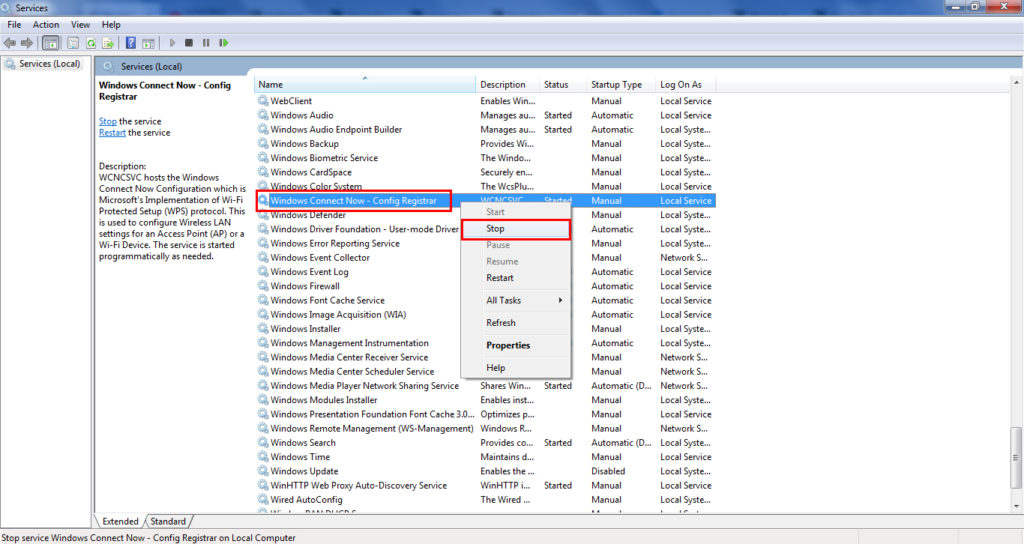
- Apoi, faceți clic din nou dreapta și selectați Proprietăți
- În meniul derulant Tip Startup, selectați Dezactivat.
- Nu uitați să selectați Aplicați și apăsați OK.

Concluzie
A vedea Ralink Technology Corp în rețeaua dvs. nu este un motiv pentru a intra în panică, deoarece probabil unul dintre dispozitivele dvs., dar ar trebui să fiți atenți. Asigurați-vă siguranța rețelei Wi-Fi și a dispozitivelor conectate folosind metodele descrise în acest post.
